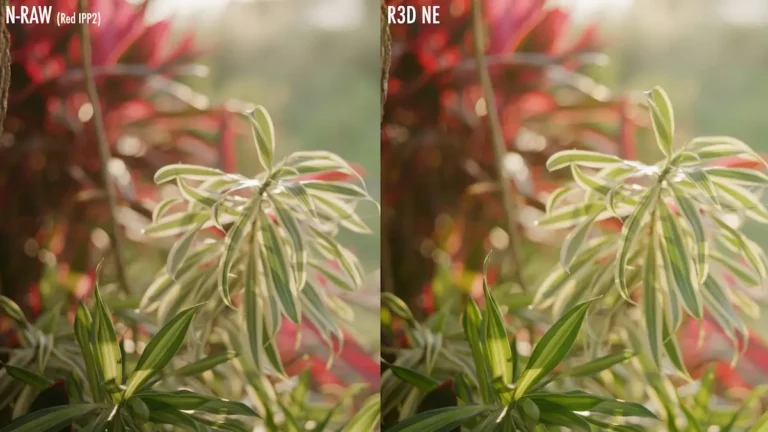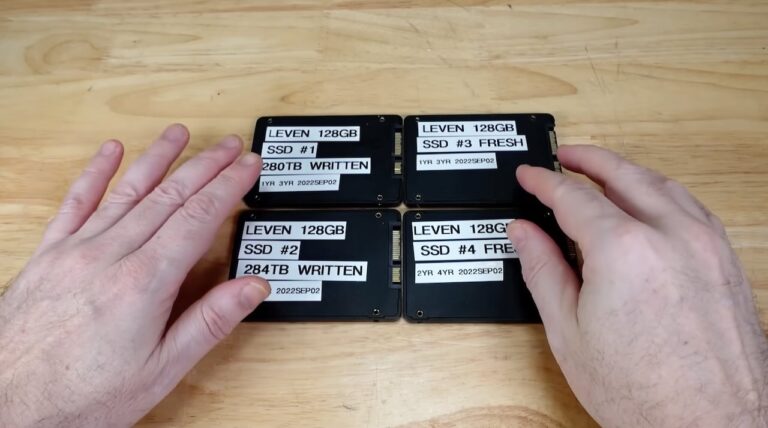由於近來手邊越來越多需要處理的素材,不是出自Blackmagic的URSA,就是SONY FS5 or FS7,當然也不乏Canon C100 & C300的素材,而這些新興的機器所交出的素材都已有共同特點,就是利用其Gamma的色彩曲線去保存影像明暗空間的細節,也就是我們耳熟能詳的S-Log3或C-Log,而且顏色可能一家比一家灰。
找到想要的畫面,再進一步調色並不困難,但瀏覽素材的過程卻有點心酸,尤其手上有海量的原始素材要過時,看來看去都灰矇矇,即使畫面再震撼,在眼前不過是PM2.5。

今天想跟平常使用Mac的朋友們分享一下,大家對於播放軟體MPlayerX應該都不陌生,其地位相當於Windows的KMPlayer吧,具備多種解碼器,幾乎各種影片檔案都可以支援。你也許不知道,它近期的版本,在「色彩調整」功能內,可以直接來調整影像的Gamma值,雖然不能以標準3D LUT的要求來期待這個功能,但對於增進快速瀏覽的舒適度,已經綽綽有餘了。
這裡使用A7Sii的s-Log3素材做示範:
一、首先,使用MplayerX開啟一個s-Log3的素材

二、按下快速鍵:D,出現「影像調節器」
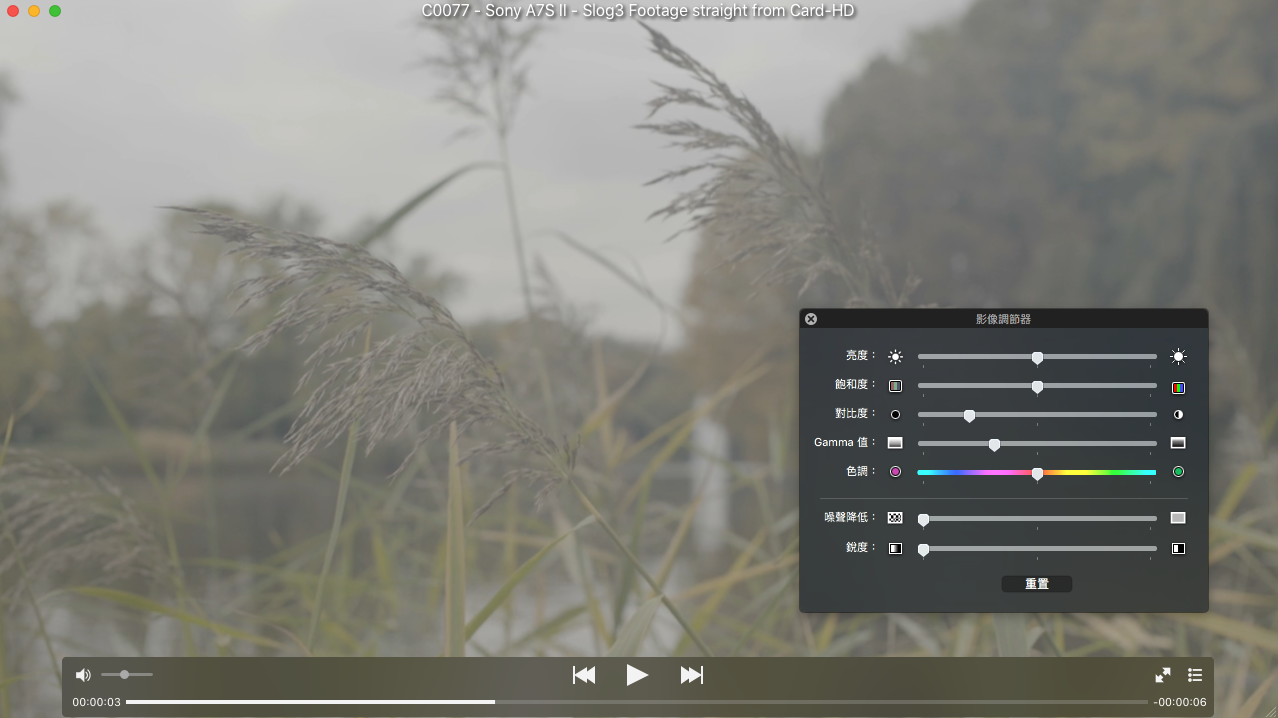
三、將Gamma值往右拉,直到畫面的明暗對接近正常值
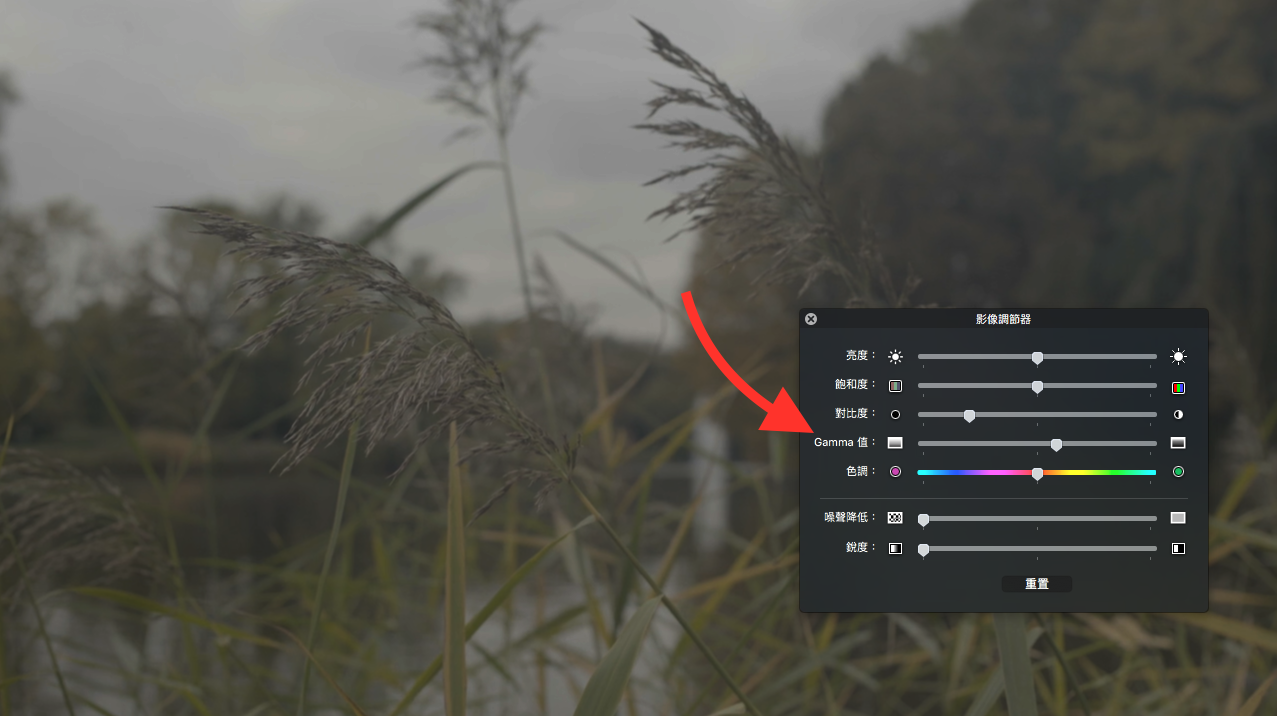
四、增加飽和度,直到接近正常值,如果素材品質未達10bit 422,拉太多可能會畫面會破掉
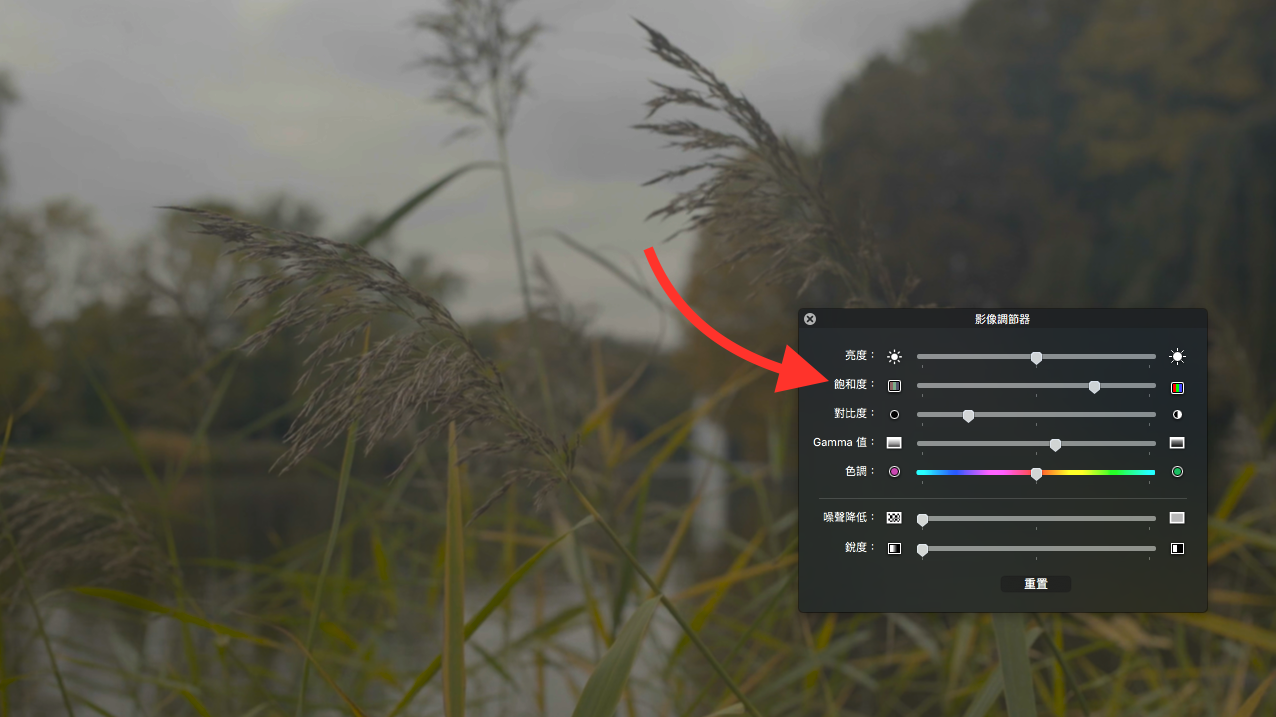
五、在明暗的分佈上,對比仍不夠強的話,可以微拉一點對比度,一點點就夠了。如果畫面中有純黑色,可以以其為標準,將對比拉到該部份變絕對黑為止(參閱Crush the Blacks)
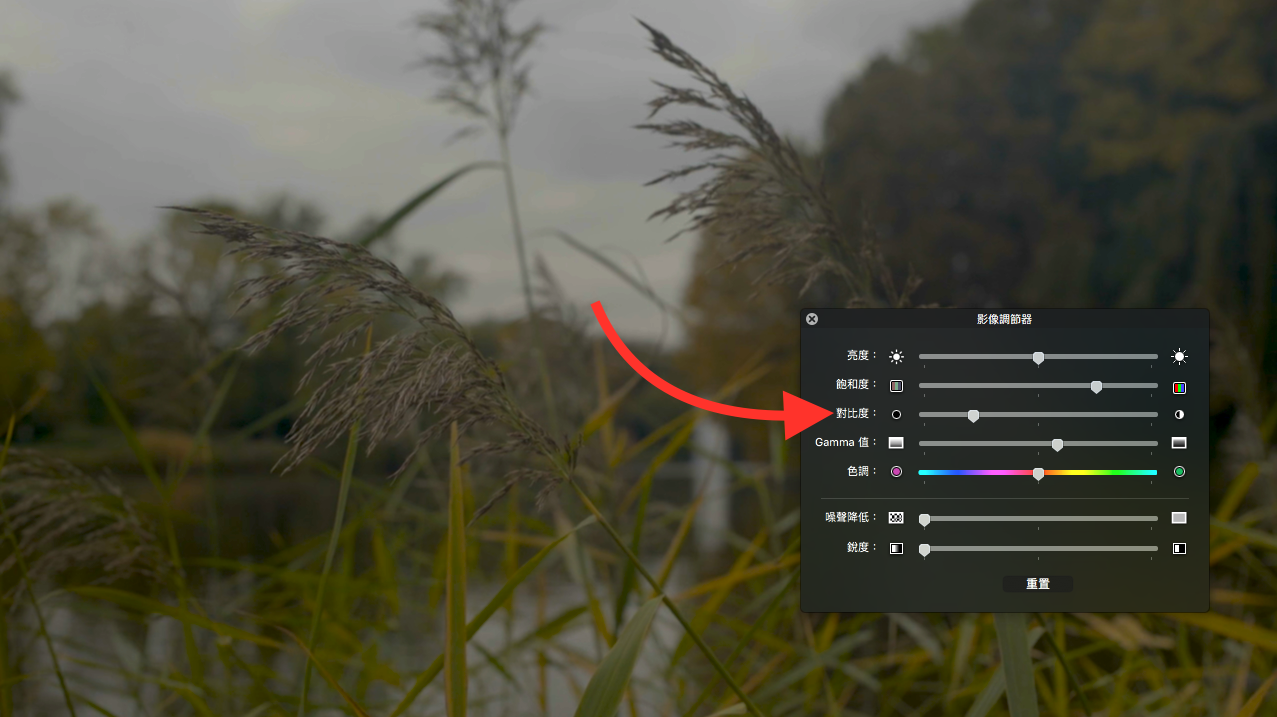
六、如果覺得調壞了,直接按「重置」,重新設定一次即可(通常不同機型、不同環境的素材都要重調一次,不同廠牌的更不用說了)
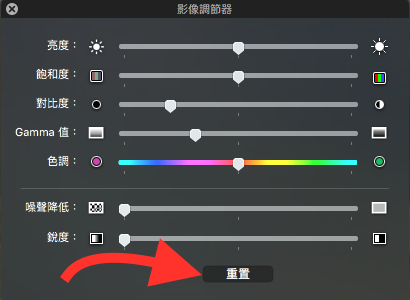
七、也許會發現每次重開,設定就會復原,可以讓設定值被保存,點選左上角的「MplayerX->偏好設定」
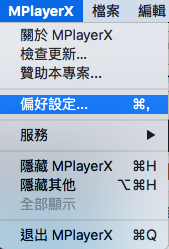
八、點選「影像」頁籤,下方有「如何保存”影像調節器”中的設定?」你可以改成「如果找不到下一個自動播放的檔案就重置設置」或是「不重置,將設置永久保存」這兩種,我是使用前者,這就看各人的習慣嘍~
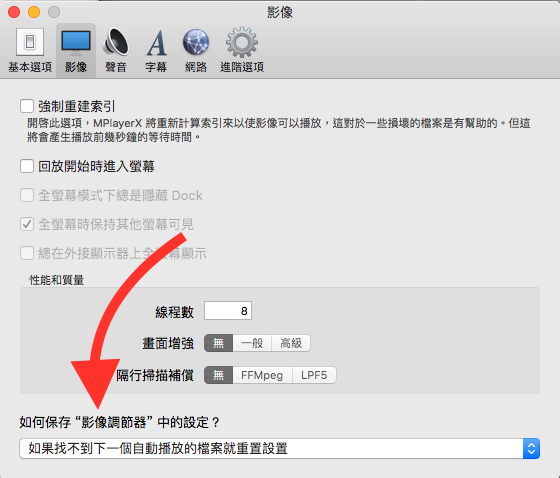

從此在不同資料夾間找素材,不再是在霧霾間穿梭了。當然有一些的素材拉起來可能效果不會那麼好(比如d-Log),畢竟只是幫助瀏覽,我們還是期待著有支援LUT的播放器出現,在那之前,就別太苛求嚕。

使用Windows平台的捧油們,也可以找找看windows上有無相同功能的Player,如果有的話再請您跟大家分享嘍~
順代一提,MPlayerX可以直接按快速鍵:逗號(注音ㄝ)和點點(注音ㄡ),可快速切換上一個/下一個檔案,十分方便。